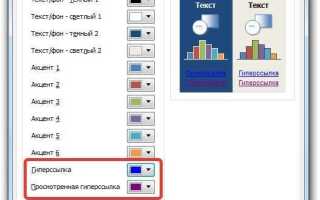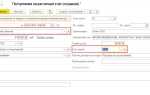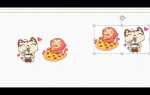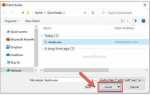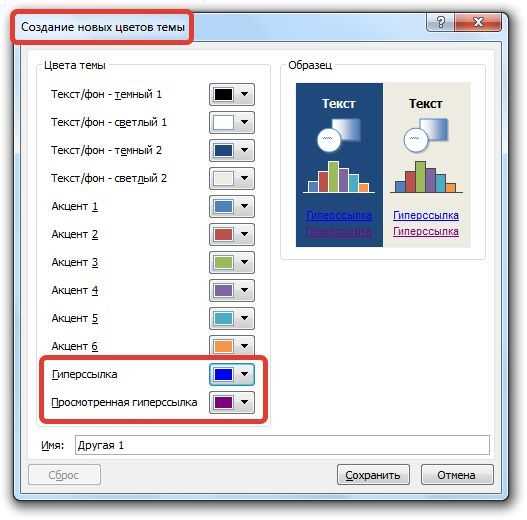
Гиперссылки в PowerPoint позволяют быстро переходить между слайдами, что упрощает навигацию и делает презентацию интерактивной. Для установки ссылки на конкретный слайд важно точно определить цель перехода – будь то оглавление, дополнительная информация или возвращение к основному разделу.
Процесс создания гиперссылки состоит из нескольких последовательных действий: выделение объекта или текста, вызов команды для вставки ссылки и выбор нужного слайда в списке. В PowerPoint доступно несколько способов задать ссылку – через контекстное меню, вкладку «Вставка» или с помощью комбинаций клавиш, что ускоряет работу при подготовке презентации.
В этом материале подробно рассмотрим каждый этап с иллюстрациями и советами, которые помогут избежать типичных ошибок – например, неверного указания номера слайда или неправильного типа ссылки. Также затронем особенности работы с разными версиями PowerPoint, чтобы инструкция была актуальна независимо от используемого ПО.
Выбор объекта для создания гиперссылки в презентации

Для создания гиперссылки в PowerPoint можно использовать различные объекты: текстовые блоки, изображения, фигуры, иконки, а также элементы SmartArt. Выбор зависит от логики подачи материала и удобства навигации.
Текстовые блоки подходят для ясных и читаемых ссылок. Важно выделить текст отдельным цветом или подчеркиванием, чтобы пользователь понял, что объект кликабельный.
Изображения и иконки хорошо работают в визуально насыщенных слайдах. Они привлекают внимание и экономят место, но должны быть интуитивно понятны для пользователя.
Фигуры – простой способ создать кнопку или зону клика. При выборе фигуры лучше использовать прямоугольники или овалы с минимальным оформлением, чтобы не отвлекать от основного контента.
Элементы SmartArt можно использовать, если гиперссылки связаны с структурированными данными. В этом случае следует избегать большого количества ссылок в одном элементе, чтобы не усложнять восприятие.
Для всех объектов важно проверить, чтобы они не перекрывались и были достаточно крупными для удобного клика на экране с разным разрешением.
Открытие меню вставки гиперссылки в PowerPoint
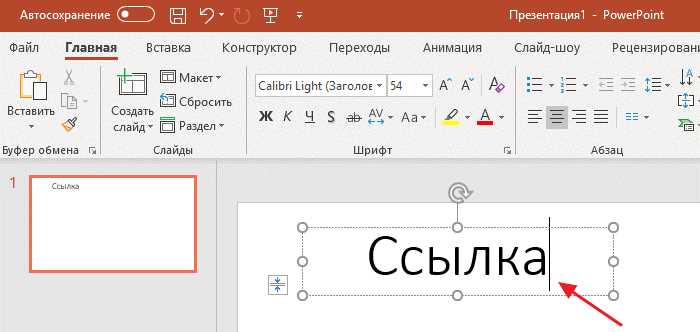
Для добавления гиперссылки в PowerPoint необходимо вызвать соответствующее меню. В версии PowerPoint 2016 и выше алгоритм следующий:
1. Выделите объект, текст или изображение, на которое будет добавлена гиперссылка.
2. Перейдите на вкладку Вставка в верхней панели инструментов.
3. В группе Ссылки нажмите кнопку Гиперссылка. Она обозначена иконкой с изображением цепочки.
Альтернативный способ – кликнуть по выделенному элементу правой кнопкой мыши и в контекстном меню выбрать пункт Гиперссылка….
В открывшемся окне можно настроить тип ссылки: на другой слайд, файл, веб-страницу или адрес электронной почты.
Если требуется связать гиперссылку с конкретным слайдом презентации, выберите в меню слева пункт Место в документе, затем укажите номер и название нужного слайда.
Настройка перехода на нужный слайд из списка
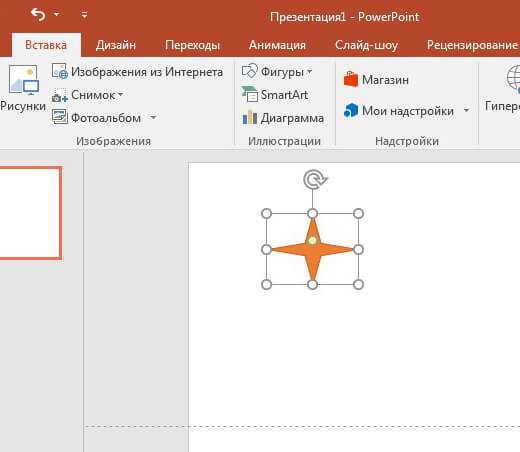
Для создания гиперссылки на конкретный слайд выберите объект (текст, фигуру или изображение), который будет служить ссылкой. Щелкните по нему правой кнопкой мыши и выберите пункт «Гиперссылка».
В открывшемся окне слева выберите раздел «Место в документе». Отобразится список всех слайдов презентации с их номерами и названиями.
Выберите нужный слайд, на который требуется настроить переход. Обратите внимание на порядок слайдов, он соответствует нумерации в списке. При необходимости прокрутите список для поиска нужного.
Нажмите «ОК» для подтверждения. Ссылка будет установлена, и при показе презентации клик по объекту приведет к выбранному слайду.
Чтобы проверить работу гиперссылки, запустите показ слайдов и активируйте ссылку. Если переход осуществляется не на тот слайд, повторите настройку, проверив правильность выбора.
При необходимости измените текст ссылки или объект, чтобы он ясно указывал на назначение перехода, избегая двусмысленности для зрителей.
Использование текста и изображений для ссылки на слайд
Чтобы создать гиперссылку на конкретный слайд с помощью текста, выделите нужное слово или фразу. Затем нажмите Ctrl+K (или Правка – Гиперссылка), выберите в левом меню пункт Место в документе и укажите номер целевого слайда.
Для создания ссылки на слайд с помощью изображения выделите картинку, кликните Правой кнопкой мыши и выберите Гиперссылка. В появившемся окне аналогично перейдите к Место в документе и выберите нужный слайд.
При использовании изображений учитывайте, что размер и формат картинки не влияют на функциональность ссылки, но крупные файлы могут замедлять презентацию. Рекомендуется применять оптимизированные форматы, например PNG или JPEG с умеренным разрешением.
Для удобства перехода желательно визуально обозначить элемент с гиперссылкой: выделить цветом текста, добавить подчеркивание или использовать указатель курсора при наведении. Это повысит понятность интерактивных элементов для аудитории.
Если ссылка должна вести на слайд с анимациями, учитывайте, что переход происходит к первому кадру слайда, а не к конкретному эффекту. Для точной навигации разбейте сложные анимации на несколько слайдов.
Проверка работы гиперссылки в режиме презентации

После создания гиперссылки на слайд важно убедиться в её корректной работе. Для этого выполните следующие действия:
- Запустите показ слайдов, нажав клавишу F5 или выбрав «Слайд-шоу» → «С начала».
- Перейдите к слайду, содержащему гиперссылку.
- Кликните по элементу с гиперссылкой (текст, изображение или фигуру).
- Обратите внимание на переключение слайда – должно произойти мгновенное перемещение на указанный в ссылке слайд.
- Проверьте, что выбранный слайд отображается полностью, без искажений и ошибок.
- Если переход не происходит, вернитесь в режим редактирования и проверьте правильность настройки ссылки:
- Правильный номер слайда;
- Отсутствие лишних пробелов или неверных символов;
- Корректный выбор объекта для ссылки.
- Для многоуровневых презентаций протестируйте гиперссылки с разных слайдов, чтобы исключить ошибки навигации.
Для выхода из режима показа нажмите клавишу Esc. Рекомендуется повторять проверку после внесения изменений в гиперссылки.
Редактирование или удаление существующей гиперссылки

Чтобы изменить гиперссылку в PowerPoint, выделите текст или объект с ссылкой. Нажмите правой кнопкой мыши и выберите «Изменить гиперссылку». В открывшемся окне укажите новый адрес, выберите другой слайд или файл. Подтвердите изменения кнопкой «ОК».
Для удаления гиперссылки выделите элемент, нажмите правой кнопкой и выберите «Удалить гиперссылку». Это уберёт активную ссылку, сохранив при этом текст или объект без изменений.
Если ссылка встроена в фигуру или изображение, процедура та же: выделение → правый клик → изменение или удаление гиперссылки.
Редактирование ссылок на слайды позволяет быстро перенаправлять переходы при изменении структуры презентации без удаления и повторного создания объекта.
Создание гиперссылки на первый слайд презентации
Чтобы добавить гиперссылку, ведущую на первый слайд презентации, выполните следующие действия:
- Выделите текст, фигуру или объект, который будет служить ссылкой.
- Кликните правой кнопкой мыши по выделенному элементу и выберите пункт «Гиперссылка».
- В открывшемся окне выберите раздел «Место в документе».
- В списке слайдов выберите первый слайд (обычно отображается как «Слайд 1» с названием).
- Нажмите ОК, чтобы применить ссылку.
При презентации клик по гиперссылке сразу перенесет вас к первому слайду. Проверяйте работоспособность ссылки в режиме показа слайдов.
Рекомендации по организации навигации с помощью гиперссылок
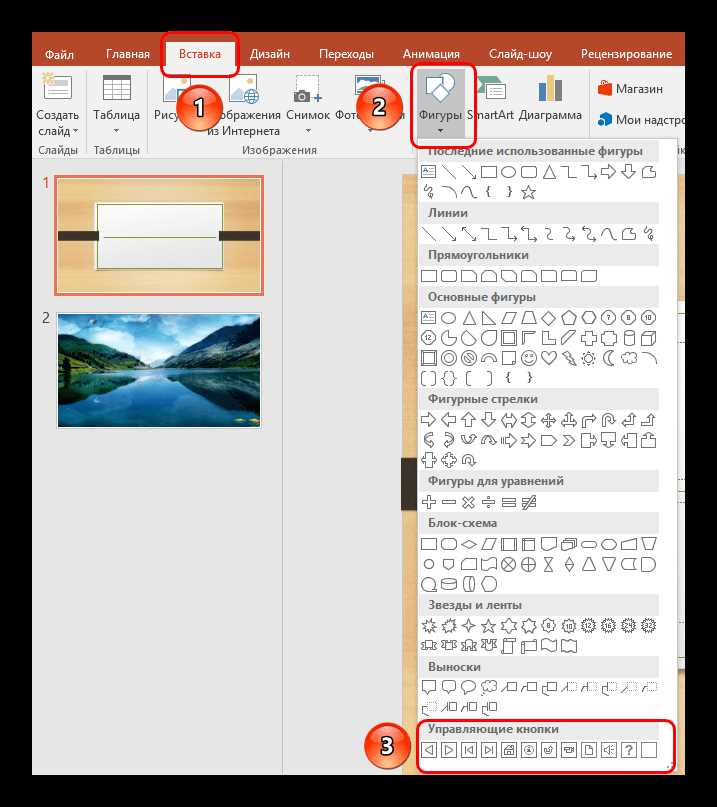
Для удобства пользователей рекомендуется создавать навигационные ссылки в рамках одного стиля – одинаковый цвет и оформление элементов делают интерфейс понятнее. Используйте текстовые или графические объекты, четко обозначающие действие, например, «К следующему слайду» или стрелку.
Старайтесь ограничивать количество гиперссылок на одном слайде, чтобы не перегружать восприятие и не усложнять навигацию. Оптимально – 3–5 ссылок на ключевые разделы или слайды.
Для возврата к главному меню создавайте отдельную кнопку или ссылку на каждом слайде. Это снижает количество кликов и упрощает ориентацию при просмотре презентации.
Используйте точечные ссылки на конкретные слайды вместо перехода по порядку. Указывайте номера слайдов в гиперссылках, чтобы избежать ошибок при редактировании презентации и легко обновлять навигацию.
Проверяйте работоспособность всех гиперссылок после внесения изменений в структуру презентации. Автоматическая проверка отсутствует, поэтому ручной контроль предотвращает ошибки переходов.
При необходимости добавьте подсказки (всплывающие комментарии) к гиперссылкам, чтобы пользователь понимал, куда ведет ссылка, особенно если название неочевидно.
Для презентаций с большим количеством слайдов используйте оглавление с гиперссылками, разбитое на тематические блоки. Это упрощает доступ к нужной информации без прокрутки.
Вопрос-ответ:
Как создать гиперссылку на конкретный слайд в презентации PowerPoint?
Чтобы создать ссылку на определённый слайд, выделите объект или текст, который хотите сделать ссылкой. Затем нажмите правой кнопкой мыши и выберите «Гиперссылка». В открывшемся окне выберите пункт «Место в документе», после чего выберите нужный слайд из списка. Подтвердите выбор кнопкой «ОК». Теперь при клике на этот объект или текст презентация перейдёт к указанному слайду.
Можно ли сделать ссылку на слайд в другой презентации PowerPoint?
Да, можно. При создании гиперссылки выберите опцию «Файл или веб-страница» и укажите путь к нужной презентации на вашем компьютере. Однако стандартные средства PowerPoint не позволяют напрямую перейти к конкретному слайду во внешнем файле, только открыть сам файл. Для перехода к конкретному слайду понадобится использовать макросы или специальные надстройки.
Как проверить, что гиперссылка на слайд работает корректно?
После создания ссылки запустите показ слайдов (клавиша F5 или кнопка «Слайд-шоу»). Затем нажмите на объект или текст с гиперссылкой. Если всё сделано правильно, презентация перейдёт к выбранному слайду. Если этого не происходит, проверьте правильность выбранного слайда в настройках гиперссылки и убедитесь, что объект действительно активен.
Можно ли изменить или удалить уже созданную гиперссылку на слайд?
Да. Чтобы изменить ссылку, кликните правой кнопкой мыши по объекту или тексту с гиперссылкой и выберите «Изменить гиперссылку». В открывшемся окне можно изменить адрес или место перехода. Для удаления ссылки выберите пункт «Удалить гиперссылку» в том же контекстном меню. После этого объект станет обычным без ссылки.
Какие объекты в PowerPoint можно использовать для создания гиперссылок на слайды?
Гиперссылки можно назначить на текстовые блоки, изображения, фигуры, кнопки и даже таблицы. Для этого выделите нужный объект, вызовите меню гиперссылок и укажите нужный слайд для перехода. Такой подход позволяет сделать навигацию по презентации более удобной и интерактивной.